Excel工作表如何一次性选择全部的形状技巧!
1、为了方便学习和理解,教程以下列数据为例。
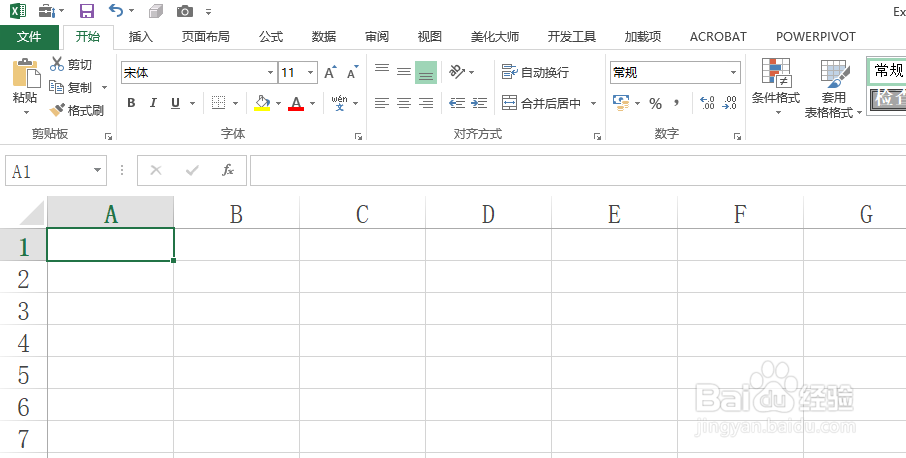
2、选择菜单栏中的插入命令。
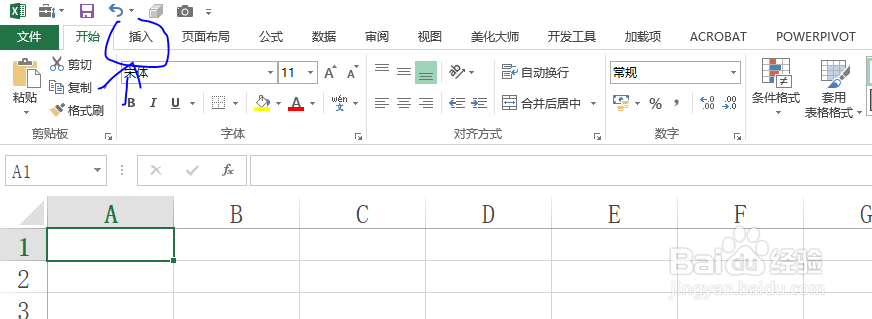
3、选择插图功能区中的形状。

4、随意选择几个形状绘制。
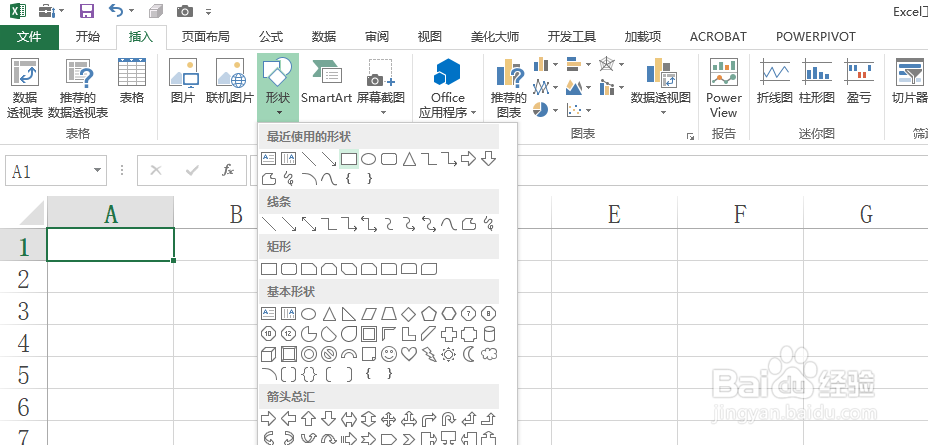
5、绘制后的形状如图所示。

6、任意选择一个形状,然后按下Ctrl+A键。
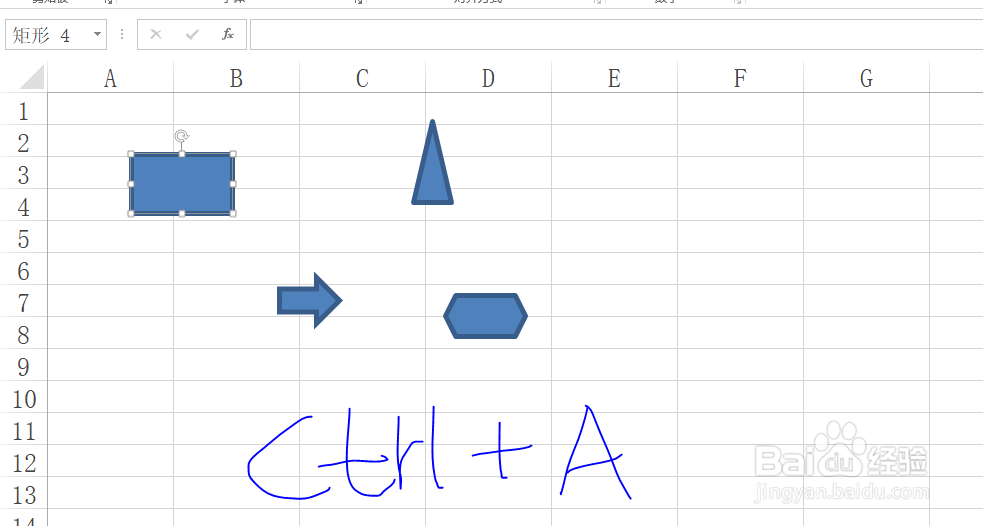
7、如图所示,即可一次性快速选择Excel工作表中的全部形状。

声明:本网站引用、摘录或转载内容仅供网站访问者交流或参考,不代表本站立场,如存在版权或非法内容,请联系站长删除,联系邮箱:site.kefu@qq.com。
阅读量:49
阅读量:140
阅读量:23
阅读量:183
阅读量:121